电脑连接无线网络WiFi的步骤如下:1. 确保WiFi开启:确保电脑的无线网络功能已开启,通常可以通过键盘上的功能键或在系统设置中进行调整。2. 查找可用网络:点击系统右下角的网络图标,选择“WiFi”选项,系统会自动搜索附近的无线网络。3. 连接网络:在可用网络列表中找到目标WiFi,点击连接,输入密码后,确认即可完成连接。
一、检查无线网卡状态
在连接无线网络之前,确保电脑的无线网卡正常工作。可以通过设备管理器查看无线网卡的状态,确保驱动程序已安装并且没有故障。无线网卡被禁用,需要手动启用。
二、输入正确的WiFi密码
连接WiFi时,输入的密码必须准确无误。密码区分大小写,常见的错误包括输入错误、漏输或多输字符。建议在输入密码时,使用复制粘贴方式,以避免错误。
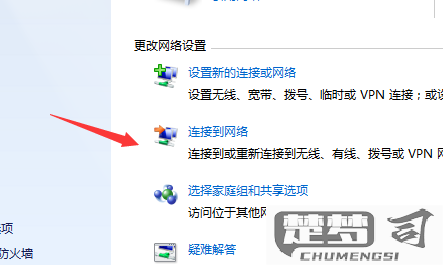
三、网络设置和故障排除
连接失败,可以尝试重启路由器或电脑,检查网络设置。可以在网络和共享中心中查看网络状态,确保IP地址设置为自动获取。问题依然存在,考虑更新无线网卡驱动或重置网络设置。
相关问答FAQs
问:我的电脑连接WiFi时提示“无法连接该网络”,该怎么解决?
答:首先检查WiFi密码是否正确,其次确认无线网卡是否已启用。可以尝试重启路由器和电脑。仍然无法连接,建议更新无线网卡驱动,或在网络设置中进行故障排除。
问:如何查看我的电脑是否成功连接到WiFi?
答:在电脑右下角的任务栏中,点击网络图标。显示“已连接”或“连接到互联网”,则表示您已成功连接。显示“未连接”,则需要重新连接WiFi。
问:连接WiFi后,网速很慢,怎么办?
答:网速慢由多种因素造成,包括信号弱、干扰、网络拥堵等。可以尝试靠近路由器、减少连接设备数量,或更换WiFi频道来改善网速。
猜你感兴趣:
三星手机10秒解除锁屏密码
上一篇
jabra售后维修点
下一篇
